Pokud chcete vědět, jak nastavit VPN na Chromecastu a anonymně surfovat, pak vše vysvětlené v tomto článku vám pomůže udělat totéž snadno.
VPN nebo virtuální privátní síť vám umožňuje připojit se k různým serverům po celém světě pro zachování anonymity. Používat nástroj VPNmůžete snadno přistupovat k blokovaným webovým stránkám a hrát hry pomocí serverů jiných zemí, měst a míst. Kromě toho by hackeři třetích stran a zásahy do ochrany soukromí také neměli přístup k vaší poloze a IP adrese.
Na Chromecastu můžete také velmi snadno používat VPN. Postup, jak udělat totéž, je vysvětlen v tomto článku. Můžete použít stejný, jak chcete, a připojit se k libovolnému serveru po celém světě podle potřeby. Protože Chromecast používá k připojení místní servery, je docela důležité používat Chromecast VPN. Pojďme se tedy podívat na to, jak se můžete připojit k VPN v další části.
Jak se připojit k VPN pomocí Chromecastu?
Níže jsou uvedeny některé účinné způsoby, které vám umožní snadno připojit VPN k Chromecastu. K dokonalému spuštění Chromecast VPN použijte kteroukoli z níže uvedených metod.
Metoda 1: Použijte směrovač s podporou VPN
Firmware Tomato a routery DD-WRT vám umožní snadné připojení k jakékoli VPN. Pokud tedy můžete, pořiďte si router, který poskytuje buď jednu ze dvou základen pro připojení. Pokud však nemůžete změnit stávající router za nový, můžete také použít virtuální router, abyste získali výhody stejného.
Postup instalace každé značky VPN je jiný. Tato metoda je poněkud podobná pro všechny druhy směrovačů a může vyžadovat určité změny.
- Ujistěte se, že váš router má Firmware rajčat a DD-WRT základna, která podporuje VPN.
- Nyní vyberte VPN ty chceš. (Mělo by být kompatibilní s Chromecastem)
- Sledujte všechny přítomné pokyny v průvodci routerem k nastavení zařízení.
- Zaregistrujte se na VPN v případě potřeby pak Připojte se k serveru tvé volby.
Přečtěte si také: Důvody, proč byste měli mít na svém počítači VPN
Metoda 2: Vytvořte virtuální směrovač pro použití Chromecastu s VPN
Další věc, kterou můžete zkusit získat VPN pro Chromecast, je vytvořit virtuální router. Pokud váš router nemá integrovaný router, můžete snadno vyhledat pomoc této metody. To znamená, že váš router bude předpokládat, že je integrována VPN, i když není. Použijte níže uvedené kroky, abyste věděli, co musíte udělat:
-
Vyhledejte příkazový řádek na hlavním panelu a vyberte možnost Spustit jako administrátor.

- Když se nástroj objeví, zadejte následující příkaz následuje Vstupte klíč.
netsh wlan set hostednetwork mode=allow ssid=(název sítě dle vašeho výběru) key=(heslo pro síť podle vašeho výběru) - Najdete následující zprávy ve výsledku:
- Režim hostované sítě byl nastaven na povolení.
- SSID hostované sítě bylo úspěšně změněno.
- Přístupová fráze uživatelského klíče hostované sítě byla úspěšně změněna.
- Nyní zadejte následující příkaz podle Vstupte klíč.
netsh wlan start hostednetwork - Uvidíte zprávu s textem: Hostovaná síť byla spuštěna
- Klepněte pravým tlačítkem myši na Wifi tlačítko na hlavním panelu a spusťte Otevřete Centrum sítí a sdílení.
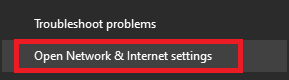
- Vyberte možnost Změnit nastavení adaptéru pokračovat.
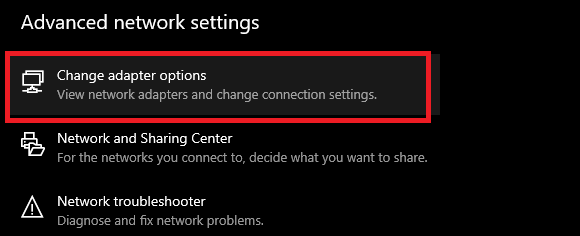
- Váš systém zobrazí seznam virtuální VPN spolu s dalšími sítěmi. Klepněte pravým tlačítkem myši na Virtuální síť a otevřete jej Vlastnosti.
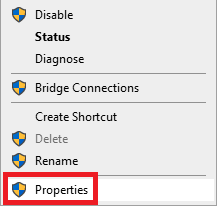
- Klikněte na Sdílení a zaškrtněte políčka s názvem:
- Povolit ostatním uživatelům sítě připojení prostřednictvím internetového připojení tohoto počítače.
- Umožněte ostatním uživatelům sítě ovládat nebo deaktivovat sdílené internetové připojení.
- Ze seznamu Připojení k domácí síti, vyberte virtuální VON, kterou jste vytvořili.
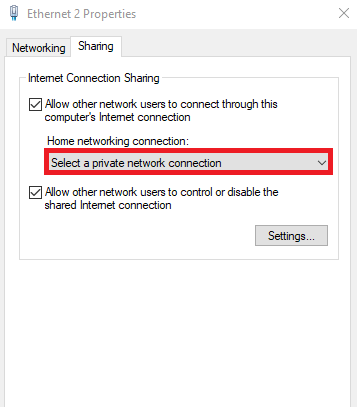
- Klikněte na Aplikovat a pak dál OK.
- Nyní otevřete Chromecast z aplikace Google Home na vašem zařízení a připojit na požadované zařízení pomocí Virtuální VPN a heslo vytvořené dříve.
Přečtěte si také: Jak zvýšit pomalou rychlost VPN
Bonusový tip: Nejlepší VPN pro Chromecast
Abychom vám pomohli s používáním VPN na Chromecastu, uvádíme některé z nejlepších aplikací VPN, které můžete se zařízením používat. Tyto sítě VPN lze snadno používat s Chromecastem pro nejlepší služby. Pro snadné připojení použijte jeden nebo více z níže uvedených:
1. NordVPN
NordVPN je skutečně nejlepší VPN pro Chromecast. Nástroj má více než 5000 serverů po celém světě. Pomocí těchto serverů se můžete během několika sekund připojit k požadované oblasti. Tento multiplatformní nástroj je k dispozici ke stažení pro Windows, Chromecast, Android, Mac, Linux, iOS, Firefox, Android TV, Xbox, Kindle a řadu dalších platforem.
Nejprve vyzkoušejte zkušební VPN na Chromecastu a poté si v případě potřeby zakupte placený nástroj.
Stáhněte si NordVPN
2. ExpressVPN
Další nejlepší VPN pro Chromecast je ExpressVPN. Nástroj je k dispozici pro více platforem, které zahrnují Windows, Chromecast, Android, Mac, Linux, iOS, Firefox, Android TV, Xbox, PlayStation, Kindle a mnoho dalších. Tento nástroj má servery ve více než 90 různých zemích, takže se můžete kdekoli volně připojit.
Použijte tuto VPN pro Chromecast ve zkušební verzi a poté si v případě potřeby zakupte placené předplatné.
Stáhněte si ExpressVPN
Přečtěte si také: Nejlepší alternativy ExpressVPN
Jak používat Chromecast s VPN: Úspěšně vysvětleno
Takže pomocí jednoduchých technik a metod popsaných výše můžete snadno připojit VPN na Chromecast. Pomocí tohoto postupu můžete surfovat po obsahu z jiných oblastí a zároveň si zachovat své soukromí po celou dobu. Pokud při používání metod narazíte na nějaké problémy, napište nám do komentářů. Všemi možnými způsoby vám pomůžeme.